Memcache adalah sistem caching dalam memori sumber terbuka dan gratis yang mempercepat aplikasi web dengan menyimpan sejumlah besar data dalam memori yang dihasilkan dari permintaan pemuatan halaman atau panggilan API. Memcache sangat berguna dalam mempercepat aplikasi web berbasis PHP seperti WordPress, Joomla, Drupal , dan juga aplikasi Python.
Dalam tutorial ini, kita melihat bagaimana Anda dapat menginstal Memcached di Ubuntu . Untuk tujuan demonstrasi, kami akan menggunakan Ubuntu 20.04 Focal Fossa . Memang, panduan yang sama akan berlaku untuk Ubuntu 16.04 dan versi yang lebih baru.
Prasyarat
Saat kami melanjutkan, pastikan Anda memiliki yang berikut ini:
- Contoh Server Ubuntu 20.04.
- Pengguna biasa dengan Sudo hak istimewa.
Sekarang mari kita menyingsingkan lengan baju kita dan menyelami.
Menginstal Memcached di Server Ubuntu
Sebelum memasang Memcached , mari kita perbarui dulu daftar paket dari paket yang diinstal menggunakan perintah apt.
$ sudo apt update
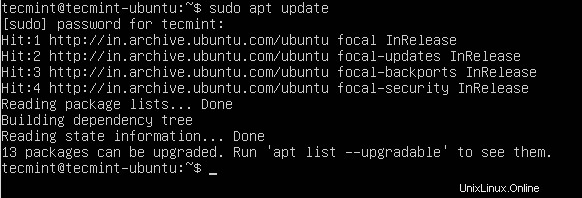
Perbarui Server Ubuntu 20.04
Ini akan memakan waktu satu atau dua menit tergantung pada kecepatan koneksi internet Anda. Setelah pembaruan selesai, instal Memcached dengan menjalankan perintah di bawah ini. Ini akan menginstal Memcached bersama dependensi dan paket lainnya.
$ sudo apt install memcached libmemcached-tools

Instal Memcached di Ubuntu 20.04
Saat diminta, tekan ‘Y’ pada keyboard dan tekan ENTER untuk melanjutkan penginstalan.
Setelah diinstal, Memcached layanan harus dimulai secara otomatis. Ini dapat diverifikasi dengan memeriksa status Memcached sebagai berikut.
$ sudo systemctl status memcached
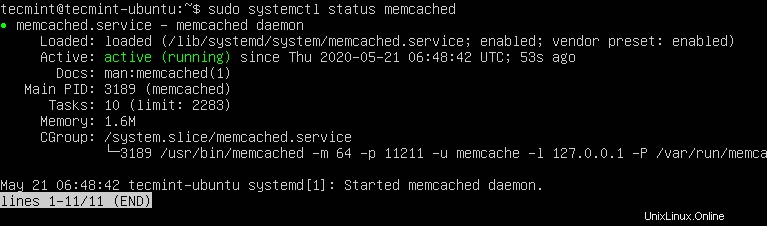
Periksa Status Memcached
Keluaran mengonfirmasi bahwa Memcached aktif dan berjalan.
Mengonfigurasi Memcached di Ubuntu
File konfigurasi default untuk Memcached adalah /etc/memcached.conf . Penting juga untuk menyebutkan bahwa secara default, Memcached mendengarkan pada port 11211 dan dikonfigurasi untuk mendengarkan di localhost sistem. Anda dapat mengkonfirmasi ini dengan memeriksa file konfigurasi pada baris 35 seperti yang ditunjukkan.
$ sudo nano /etc/memcached.conf
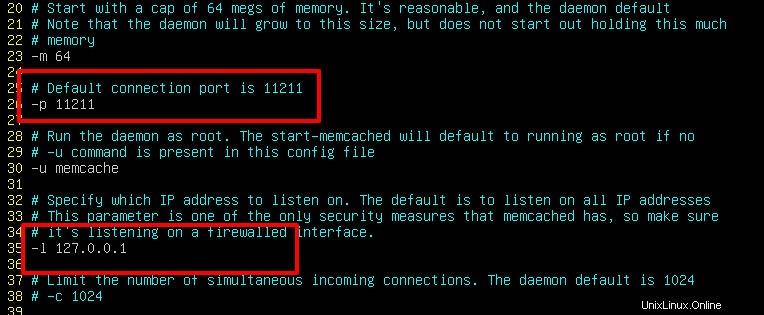
Periksa Konfigurasi Memcached
Jika aplikasi terhubung ke Memcached service berada di server yang sama tempat Memcached diinstal, maka tidak perlu membuat perubahan pada baris ini. Namun, jika Anda memiliki klien jarak jauh yang ingin Anda izinkan aksesnya ke Memcached layanan caching, maka Anda perlu mengedit baris ini &menambahkan alamat IP klien jarak jauh.
Misalkan, Anda memiliki klien jarak jauh dengan IP 192.168.2.105 menjalankan aplikasi yang perlu terhubung ke layanan Memcached. Untuk mengizinkan akses, cukup hapus alamat IP localhost (127.0.0.1 ) dan menggantinya dengan alamat IP klien jarak jauh. Asumsinya di sini adalah bahwa kedua sistem berada dalam jaringan area lokal yang sama.
-l 192.168.2.105
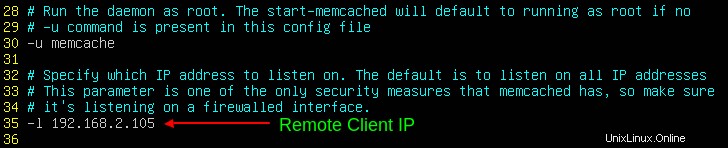
Konfigurasikan Koneksi Memcached
Simpan dan keluar dari file konfigurasi.
Selanjutnya, mulai ulang Memcached layanan untuk menerapkan perubahan.
$ sudo systemctl restart memcached
Terakhir, untuk mengizinkan koneksi jarak jauh ke Memcached server, kita perlu membuka Memcached port default – port 11211 – di firewall.
Untuk mencapai ini, jalankan perintah:
$ sudo ufw allow 11211/tcp
Kemudian muat ulang firewall untuk menerapkan perubahan.
$ sudo ufw reload
Untuk memverifikasi bahwa port terbuka, jalankan:
$ sudo ufw status
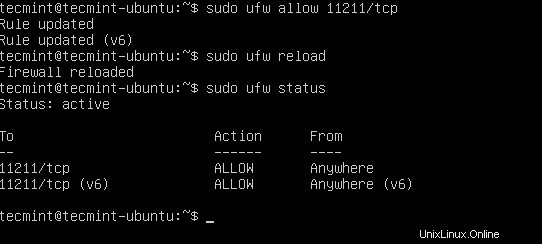
Buka Port Memcached di UFW Firewall
Mengaktifkan Memcached untuk Aplikasi
Bergantung pada aplikasi yang Anda jalankan, Anda perlu menginstal klien khusus bahasa untuk mengaktifkan Memcached untuk melayani permintaan.
Untuk PHP aplikasi seperti Joomla atau WordPress , jalankan perintah di bawah ini untuk menginstal paket tambahan:
$ sudo apt install php-memcached
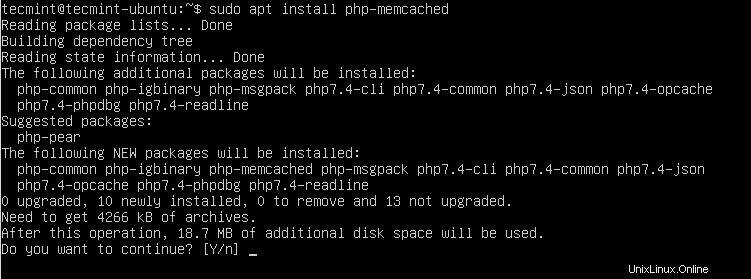
Instal Ekstensi PHP Memcached
Untuk Python aplikasi, pastikan pustaka Python berikut diinstal menggunakan manajer paket pip.
$ pip install pymemcache $ pip install python-memcached
Dan ini mengakhiri topik kita tentang cara memasang dan mengonfigurasi Memcached di Ubuntu . Umpan balik Anda akan sangat kami hargai.
Berbagi itu Peduli…Berbagi di FacebookBerbagi di TwitterBerbagi di LinkedinBerbagi di Reddit